Obsah
V tomto článku si ukážeme ako zoskupiť riadky podľa hodnoty bunky v Excel Pre lepšie pochopenie použijem vzorový súbor údajov. Tu súbor údajov obsahuje, Rok , Štáty , Položky , Predajný kanál a Predajná jednotka Napríklad chcete zhrnúť celkový počet predaných kusov v štátoch a predajný kanál zoskupené podľa úrovne Štáty a Predajný kanál stĺpce.

Stiahnite si cvičebnicu
Zoskupenie riadkov podľa hodnoty bunky.xlsx3 jednoduché spôsoby zoskupovania riadkov v programe Excel
Metóda 1: Zoskupenie riadkov podľa hodnoty bunky v programe Excel pomocou DataTab
Použijeme vstavanú funkciu DataTab na stránke Excel na zoskupenie riadkov podľa hodnoty bunky.
Po prvé, musíme triedenie naše údaje. Prejdite teda na Údaje kartu, ako je znázornené na nasledujúcom obrázku, a vyberte Vzostupne triedenie.

Potom vyberieme celú tabuľku a prejdeme na Údaje a vyberte kartu Medzisúčet .

Teraz, a dialógové okno a my urobíme to, čo ukazuje nasledujúci obrázok.

Po kliknutí na OK , bude náš pracovný hárok vyzerať ako na nasledujúcom obrázku.

Ako vidíte, údaje sú zoskupené podľa požadovanej hodnoty bunky.
Prečítajte si viac: Ako zoskupiť riadky v programe Excel (5 jednoduchých spôsobov)
Metóda 2: Zoskupenie riadkov podľa hodnoty bunky pomocou tabuľky Pivot
Môžeme tiež použiť Otočná tabuľka na zoskupenie riadkov podľa hodnoty bunky v Excel Ukážem vám, ako to môžete urobiť.
Najprv musíme vložiť otočnú tabuľku. Jednoducho prejdeme na kartu Vložiť a klikneme na Otočná tabuľka ako na nasledujúcom obrázku.

Potom sa dialógové okno Odtiaľto vyberieme rozsah tabuľky a vyberieme bunku, v ktorej chceme mať našu tabuľku. Teraz kliknite na tlačidlo OK .

V dôsledku toho získame ďalšiu dialógové okno Teraz pretiahneme Štáty a Predajný kanál na Riadok a Predajná jednotka v Hodnoty ako je popísané na nasledujúcom obrázku.

Nakoniec je naša požadovaná tabuľka pripravená a vyzerá takto.

Vidíme teda, že sme riadky zoskupili podľa požadovanej hodnoty bunky.
Prečítajte si viac: Ako zoskupiť riadky v tabuľke Excel Pivot (3 spôsoby)
Podobné čítanie:
- Ako uzamknúť riadky v programe Excel (6 jednoduchých metód)
- Ako zrušiť skrytie riadkov v programe Excel (8 rýchlych spôsobov)
- Zvýraznenie riadku, ak bunka obsahuje akýkoľvek text
- Ako zložiť riadky v programe Excel (6 metód)
- Striedanie farieb riadkov programu Excel pomocou podmieneného formátovania [Video]
Metóda 3: Zoskupenie riadkov podľa hodnoty bunky pomocou Power Query
Power Query je jedným z najúčinnejších nástrojov na zoskupovanie údajov.
Najprv vyberte celú tabuľku, prejdite na výkonný dotaz a kliknite na tlačidlo Z tabuľky/rozsahu .

Teraz sa zobrazí nové okno a my vyberieme Skupina podľa z Domov tab.
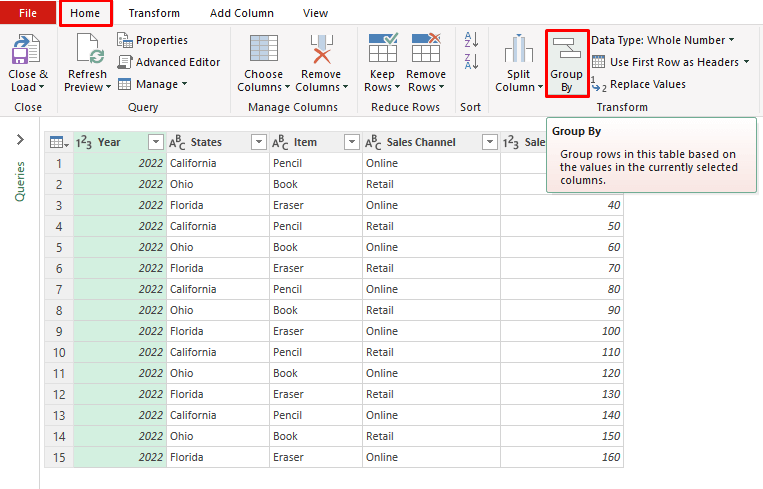
Teraz, a dialógové okno sa objaví a my vyberieme Advance a vyplňte políčka podľa zobrazeného obrázka. Potom kliknite na OK .

Konečne je naša tabuľka pripravená. Teraz kliknite na Zavrieť & Načítať a tabuľka sa automaticky vytvorí v pôvodnom zošite.

Prečítajte si viac: Ako vytvoriť riadky v bunke v programe Excel (3 metódy)
Praktická časť
Najdôležitejším aspektom pri osvojovaní si týchto rýchlych prístupov je prax. Preto prikladám cvičný zošit, v ktorom si môžete tieto metódy precvičiť.

Záver
Existujú tri rôzne spôsoby zoskupovania riadkov podľa hodnoty bunky v Excel . Na základe vašich preferencií si môžete vybrať najlepšiu alternatívu. Ak máte akékoľvek otázky alebo pripomienky, zanechajte ich v oblasti komentárov. Môžete si prezrieť aj ďalšie stránky tejto stránky Excel -súvisiace témy.

